Wie überlagert man ein Liniendiagramm auf einem Balkendiagramm in Excel?
Um unterschiedliche Datentypen zu vergleichen, können Sie ein Diagramm erstellen, das diese zwei einzigartigen Datensätze in Excel anzeigt. Dieser Artikel behandelt das Überlagern eines Liniendiagramms auf einem Balkendiagramm in Excel.
Liniendiagramm über Balkendiagramm in Excel legen
Liniendiagramm über Balkendiagramm in Excel legen
Um ein Liniendiagramm über ein Balkendiagramm in Excel zu legen, gehen Sie bitte wie folgt vor.
1. Wählen Sie den Bereich mit zwei einzigartigen Datensätzen aus, klicken Sie dann auf Einfügen > Gruppierte Säulen > Gruppierte Säulen. Siehe Screenshot:
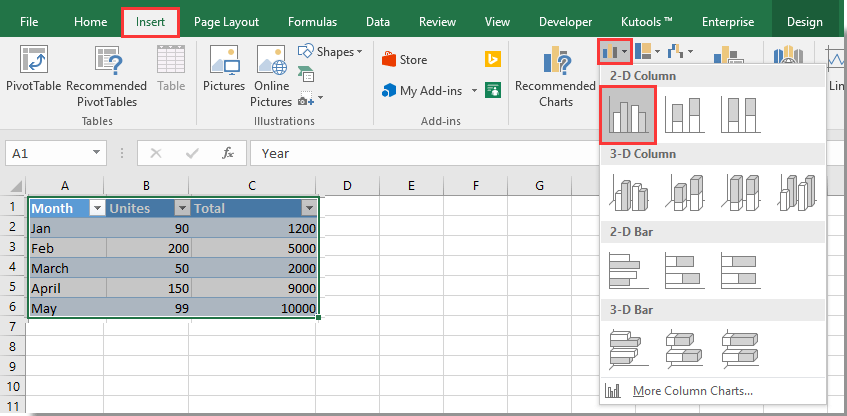
2. Nun wurde ein Balkendiagramm in Ihrem Arbeitsblatt erstellt, wie im nachfolgenden Screenshot dargestellt. Wählen Sie die spezifische Säule aus, die Sie als Linie im Diagramm anzeigen möchten, und klicken Sie dann auf Design > Diagrammtyp ändern. Siehe Screenshot:
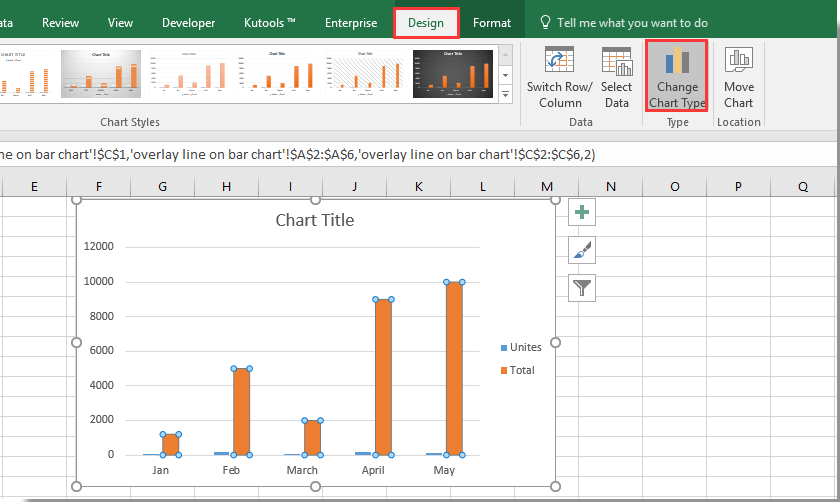
3. Wählen Sie im Dialogfeld Diagrammtyp ändern den Typ „Gruppierte Säulen – Linie“ im Kombinationsabschnitt unter der Registerkarte Alle Diagramme aus, und klicken Sie dann auf die Schaltfläche OK.
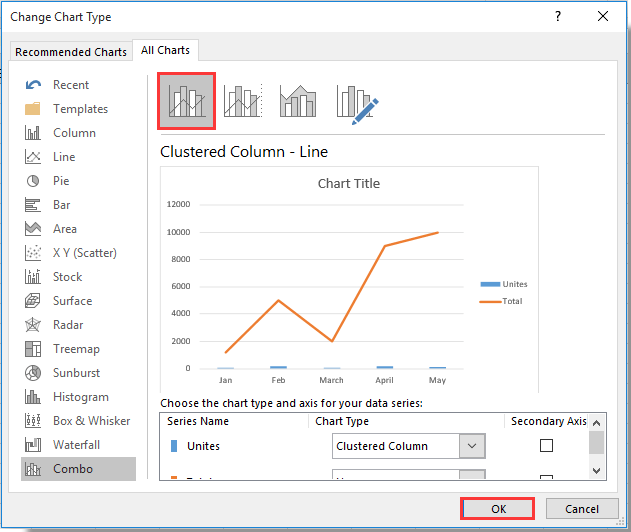
4. Klicken Sie mit der rechten Maustaste auf die neu erstellte Linie und wählen Sie im Kontextmenü Datenreihe formatieren. Siehe Screenshot:
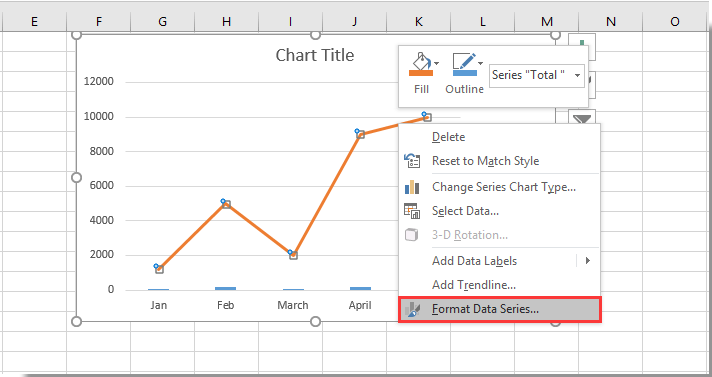
5. Wählen Sie im Bereich Datenreihe formatieren die Option Nebenachse im Abschnitt Reihenoptionen unter der Registerkarte Reihenoptionen aus. Siehe Screenshot:
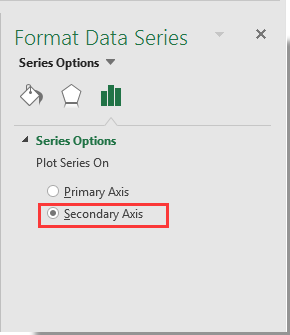
Jetzt ist das Liniendiagramm über dem Balkendiagramm wie im folgenden Screenshot gezeigt:

Die besten Produktivitätstools für das Büro
Stärken Sie Ihre Excel-Fähigkeiten mit Kutools für Excel und genießen Sie Effizienz wie nie zuvor. Kutools für Excel bietet mehr als300 erweiterte Funktionen, um die Produktivität zu steigern und Zeit zu sparen. Klicken Sie hier, um die Funktion zu erhalten, die Sie am meisten benötigen...
Office Tab bringt die Tab-Oberfläche in Office und macht Ihre Arbeit wesentlich einfacher
- Aktivieren Sie die Tabulator-Bearbeitung und das Lesen in Word, Excel, PowerPoint, Publisher, Access, Visio und Project.
- Öffnen und erstellen Sie mehrere Dokumente in neuen Tabs innerhalb desselben Fensters, statt in neuen Einzelfenstern.
- Steigert Ihre Produktivität um50 % und reduziert hunderte Mausklicks täglich!
Alle Kutools-Add-Ins. Ein Installationspaket
Das Kutools for Office-Paket bündelt Add-Ins für Excel, Word, Outlook & PowerPoint sowie Office Tab Pro und ist ideal für Teams, die mit mehreren Office-Anwendungen arbeiten.
- All-in-One-Paket — Add-Ins für Excel, Word, Outlook & PowerPoint + Office Tab Pro
- Ein Installationspaket, eine Lizenz — in wenigen Minuten einsatzbereit (MSI-kompatibel)
- Besser gemeinsam — optimierte Produktivität in allen Office-Anwendungen
- 30 Tage kostenlos testen — keine Registrierung, keine Kreditkarte erforderlich
- Bestes Preis-Leistungs-Verhältnis — günstiger als Einzelkauf der Add-Ins